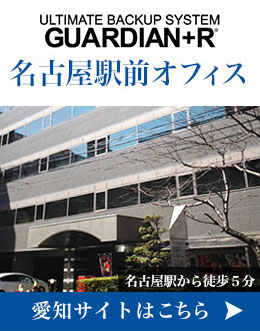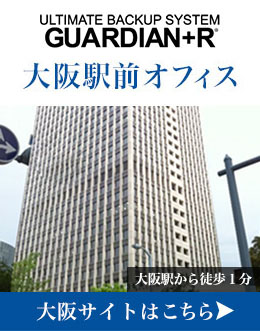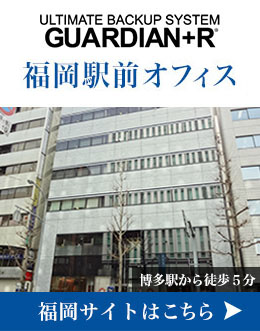近年、取り扱うデータの種類や容量、数がどんどん増加し、データの保存先についても様々な方法が一般的になってきました。
その中でも比較的にコストを抑えながら大容量のデータを保存・管理できる「NAS」の普及が進んでいます。
「NAS」の種類も増えており、企業だけでなく個人の方でも、自宅でネットワークでデータ共有する為に導入される事も多くなってきました。
世界的な「NAS」の市場規模は今後5年ほどで15%ほど成長するというデータもある様です。
このように普及が進む「NAS」について、導入のポイントを解説いたします。
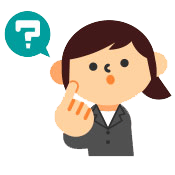 NASとはネットワークアタッチドストレージのことで、ネットワーク上接続する事ができるハードディスクです。
NASとはネットワークアタッチドストレージのことで、ネットワーク上接続する事ができるハードディスクです。一般的な外付けハードディスクとは違い、ネットワークに接続されているため、複数のパソコンやスマートフォン、タブレットから同時に接続する事ができ、データの共有が簡単にできます。
Contents
ポイント① 完成品モデルとNASキット
市販されているNASには、大きく二つのタイプに分けられます。
1.完成品モデル
2.NASキット
それぞれどのような特徴があるのかご紹介いたします。
1.完成品モデル

完成品モデルとは、製品にすでにHDDが搭載・組み込みされ販売されているタイプです。
・BUFFALO(バッファロー)
などのメーカーから販売されているNASが主にこのタイプです。
| 導入の手間 | ◎ 購入後、初期設定さえ完了すればすぐに運用できる |
| 初期費用 | ○ HDDが付属するので導入コストが安くなる傾向がある |
| 拡張性や機能 | × 制限される |
| SSDへの対応 | △ 一部モデルで対応 |
| 特徴 | 完成品は、買ってすぐに設置して使い始められる手軽さが魅力です。 ラインナップが充実しているため、用途に合わせてHDDの容量や機能を選ぶことができます。 「NASの完成品」なので、互換性や設定トラブルなどを最小限に抑えられます。 NASの導入が初めての方、手軽に導入したい方におすすめです。 ただし、気に入ったデザインや機種があってもHDD容量が決められているため、使いたい機種が使えない可能性があります。 NASキットと比べ、拡張性が低く、購入時点で容量や機能などを吟味する必要があります。 将来的に「容量が足りない」などの問題が発生した場合、買い替えなどで結果的にトータルコストが増大する可能性があります。 |
2.NASキット
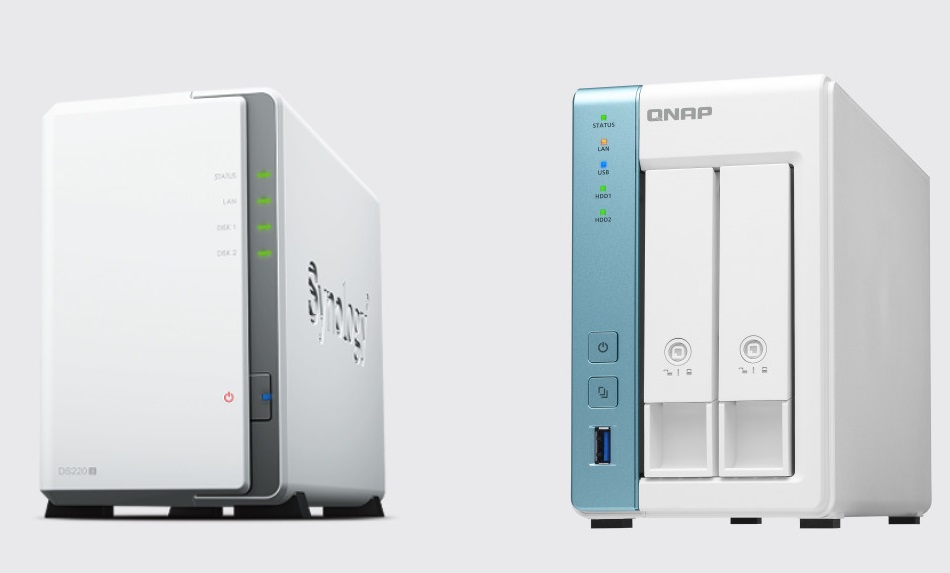
NASキットとは、「NASケース」「NASキット」などの筐体のみ販売され、HDDは別売りのタイプです。
・Synology(シノロジー)
などのメーカーから販売されているNASが主にこのタイプです。
| 導入の手間 | △ HDDの組み込みや設定を自分で行う必要がある |
| 初期費用 | △ 筐体+HDDを、別々で購入し、自分で組み込む手間がかかる |
| 拡張性や機能 | ◎ 高い 各メーカーや筐体によってできることが様々 |
| SSDへの対応 | ○ 多くのモデルで対応可能 |
| 特徴 | NASキットは導入の手間がかかりますが、柔軟性が高く、「筐体は高価なもので、HDDは安価なもの」など、好みや予算に合わせてNASを導入することができます。 HDDの選び方によっては同容量の完成品よりもコストを下げることができます。 拡張性が高いため、将来的に容量が足りなくなった場合、比較的容易にHDDの増設などができます。 各メーカーによって様々な機能が付帯されており、自由度が高いのも特徴です。 万が一HDDが壊れた場合、HDDのみ買い替えれば引き続き運用ができることが多く、筐体が故障しない限り、長期的な運用が期待できます。 ただし、筐体+HDDを別々で購入し自分で組み込む手間がかかることや、完成品と比べ、互換性や容量制限などで設定トラブルが発生することがあり、ある程度の知識を持っている方におすすめの機器となります。 |
ポイント② RAID機能
2台以上のHDDが搭載できるNASやサーバーには 、RAID(Redundant Arrays of Inexpensive Disks)という機能が備わっています。 これは、複数のHDDを1つのドライブのように認識させたり、アクセスできる機能です。 この機能により、データの安全性を高めることができます。
例えば、1台のHDDが故障しても、残り1台が無事であればHDDを交換することでデータ復旧できる可能性が高く、冗長性の高いストレージ運用に役立ちます。RAIDには、RAID0、RAID1、RAID5、RAID6などの規格があります。
規格によって使用できる容量や処理速度などが変わってきますが、リスク分散のために最低でもRAID1以上は設定しておくべきでしょう。

なおRAID0(ストライピング)とは2台以上のHDDを1つのHDDとして認識させる手法で、RAID1に比べるとデータの書き込み速度は速いですが、HDDへの負荷が大きい分、故障の確率が高いことにも要注意です。
また、2台以上のHDDを1つのHDDとして扱っているため、構成しているHDDが1台でも故障してしまうとアクセスができなくなってしまいます。
また「RAID1対応」と商品に書いてあっても、初期設定は「RAID0」のままになっており、自身でRAID構築が必要な場合もありますので、確認が必要です。
詳細はこちらをご覧ください▶︎NASの故障-RAID構成の思わぬ「落とし穴」!?
ポイント③ バックアップ機能
ほとんどのNASには別の媒体へのバックアップ機能がついています。
災害によりNAS自体が故障した時などには、あらかじめ異なる場所に重要なデータをバックアップしておけば、すぐに業務データにアクセスすることが可能です。
データは1か所だけでなく、複数の場所、記録媒体に取るのがおすすめです。ぜひ活用しましょう。
以下は災害からデータを守る、バックアップのオキテ「3-2-1ルール」です。

ポイント④ SSD・HDDどちらを搭載するか
まだまだ一般的ではありませんが、最近はSSDが搭載されているNASもあります。
高速回転する磁気ディスクに、磁気ヘッドでデータを読み書きするHDDに対し、メモリーチップにデータを読み書きするSSDは、衝撃に強く軽量なため、ノートPC等やタブレット等に普及しています。
SSDはHDDに比べて処理能力が高く、発熱も少ないという特徴がありますが、作業を続けると、高速で処理する際の消費電力の増加によって発熱します。
それぞれのメリット・デメリット以下にご紹介いたします。

ポイント➄ 設定サポートの有無

初めてNASを導入する方、設置設定に不安がある方は、設定サポート付きのサービスがおすすめです。
サポート方法はリモートや訪問、費用も有償・無償と、サービスによって様々です。
「すぐにでもNASが使えるようにしたい」、「RAIDを組んで定期的にバックアップを取りたい」、「フォルダごとにアクセス権限を分け、部署・役職ごとにデータ管理したい」といったご要望を伝え、お客様のご利用環境に応じたサポートを対応しているサービスを利用するのが安心ですね。
筐体とHDDが別売りのNASキットタイプの場合は、まずは筐体にHDDを組み込みましょう。
組み立てが終わったら、セットアップに移ります。各メーカーごとの専用ソフトをインストールする場合が多く、ソフトから検出したNASへ設定を行っていきます。
QNAP社製のNASの組み立て・設置方法については、こちらの記事でご紹介しておりますので、ぜひご覧ください。
▶︎QNAP社製NASなら初めてでも大丈夫?初心者向け設定方法を完全解説!
NAS導入をお考えの方へ

NASは現在各メーカーから、様々な利用用途に応じたモデルが販売されています。
上記お伝えしたNASの導入時のポイントは、個人様・法人様ともに押さえておきたい点です。
「ポイントはしっかり押さえて選んだものの、実際に使い始めてみたら使い勝手が悪かった、スペックが合わなかった」など困ることもあるかと思います。
大切なデータを共有・バックアップするNASだからこそ、まずは使用感を試して自分にあったものを選びたいですよね。
弊社ではQNAP社製NASの無料貸出サービスを行っていますので、この機会に是非ご利用ください。
「どのモデルが自分にあっているか分からない」という方もご安心ください。専門スタッフがお話を伺い、最適モデルをご提案させていただきます。いつでもご用命ください。

フリーダイヤル:0120-703-845

- 北海道・東北 北海道 | 青森県 | 岩手県 | 秋田県| 宮城県| 山形県 | 福島県
- 関東 東京都 | 神奈川県 | 千葉県 | 埼玉県 | 茨城県 | 栃木県 | 群馬県 | 山梨県
- 中部 愛知県 | 岐阜県 | 三重県 | 静岡県 | 富山県| 石川県 | 福井県 | 長野県 | 新潟県| 滋賀県
- 関西 大阪府 | 兵庫県 | 京都府 | 奈良県 | 和歌山県
- 中国・四国 広島県 | 岡山県 | 香川県 | 徳島県 | 高知県 | 愛媛県| 鳥取県| 島根県 | 山口県
- 九州・沖縄 福岡県 | 佐賀県 | 宮崎県 | 大分県 | 長崎県 | 熊本県 | 鹿児島県 | 沖縄県